不足の明らかな重症度にもかかわらず 信頼できる接続、ほとんどの場合、それを除去するのに十分です 簡単です。 あなたが完全に返すことができるいくつかの方法があります デバイスの操作性と「マーケット」を正常にする 開けて
記事の内容:
- 1スマートフォンでルートが受信された場合
- 2標準のGoogleプログラムのいずれかに移動します。たとえば、 YouTube クライアント
- 3誤った日付と時刻
- 4デフォルトにリセット
- 5スマートフォンのフラッシュ
ルートがスマートフォンで受信された場合
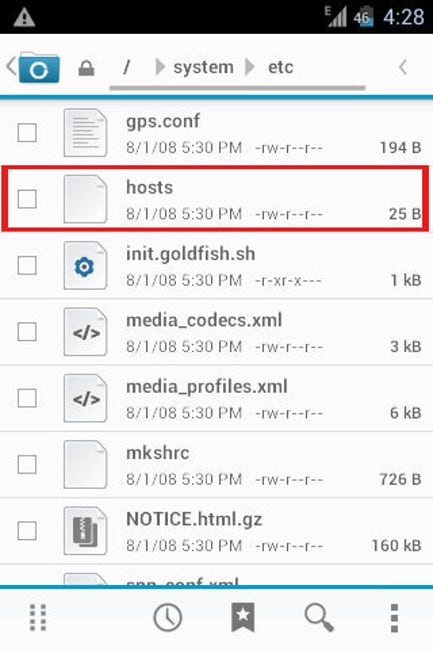
Androidホストファイル
対応するエラーの原因が考えられます 変更されたHostsファイルにあります。 電話の場合 すでにルートを受け取っている場合は、次のものが必要です。
- システムメモリパーティションに移動します。
- ディレクトリ/ system /などを開きます。
- その中のHostsファイルを見つけて、できるプログラムでそれを開きます テキストファイルを編集します。
- ファイルを変更する権限を設定します。
- 「127.0.0.1 localhost」以外のすべてを削除します。
- その後、スマートフォンを新しい状態に再起動する必要があります 設定が有効になりました。
したがって、ホスト構成は次のようにリセットされます。 元の外観。 時々これは問題を解決します。
クライアントなど、標準のGoogleプログラムのいずれかにアクセスします YouTube
ほとんどすべての標準Googleアプリ(GMAIL、YouTube、 Google Photoなど)暗号化を介してサーバーに接続 トンネル(Skypeでも同様の問題が発生します)。 そのような場合 アプリケーションは安全な接続を作成でき、その後、 Playマーケットは正常に動作するはずです。 なぜこれが機能するのか- 明確ではありませんが、時には役立つことがあります。
誤った日付と時刻
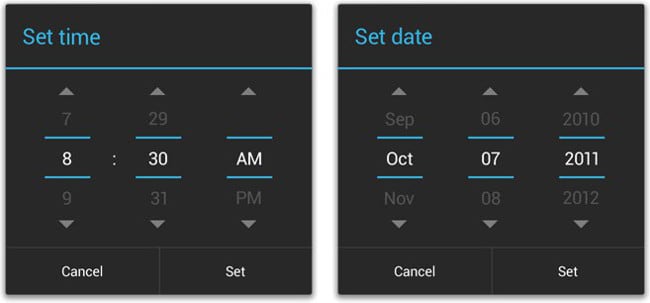
Androidの日付と時刻
Playマーケットを含む多くのサービスは、 デバイスにインストールされている時間設定。 オンの場合 スマートフォンが間違った時間または間違った日付である場合、多くの アプリケーションは暗号化されたインストールを拒否します 接続するか、まったくインターネットに接続したくない。
したがって、時計が正しく設定されているかどうかを必ず確認してください。 もし いいえ、それらの時刻(特に日付)を正しく設定します。
デフォルトにリセット
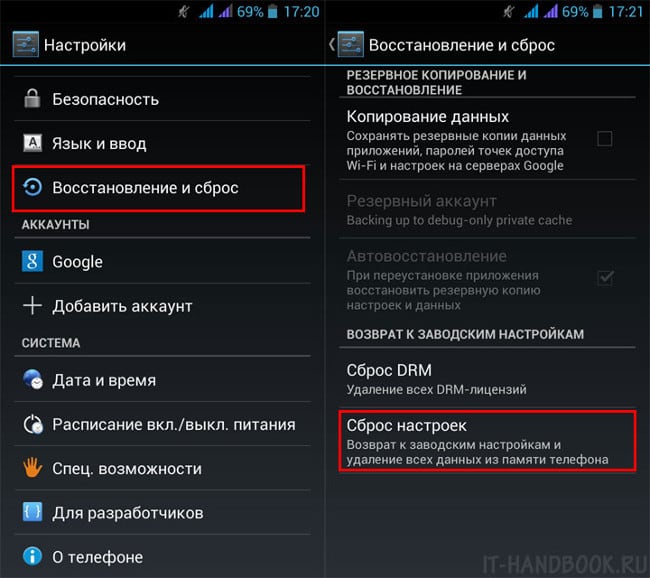
Androidをリセット
エラーのケースの70-80%で役立つ別の方法 Googleサーバーとの信頼できる接続を確立できません 再生は工場出荷時設定にリセットされます。 これを行うには 必要な:
- スマートフォンの設定に移動します。
- カテゴリ「回復とリセット」を選択します。
- 「設定のリセット」または「タブレットのリセット」を見つけてクリックします PC “;
- ポップアップウィンドウでアクションに同意し、 電話が再起動します。
知っている:あなたがそれをすべてした後 以前に設定、インストール済みアプリケーション、さらにはファイルを設定しました (動画、音楽、写真)は完全に削除されます。 したがって、 デバイスのメモリはあなたにとって重要なものです。 それをコンピューターに転送するか、「クラウド」にアップロードします インターネット。
スマートフォンをフラッシュする
リセットしても解決しない場合、唯一の方法は 電話を再フラッシュします。 この手順は非常に簡単ですが、 特定の電話モデルによる機能。 調べる あなたができるAndroid携帯電話を再フラッシュする方法について 専門的なフォーラムまたはメーカーのウェブサイト デバイス。
